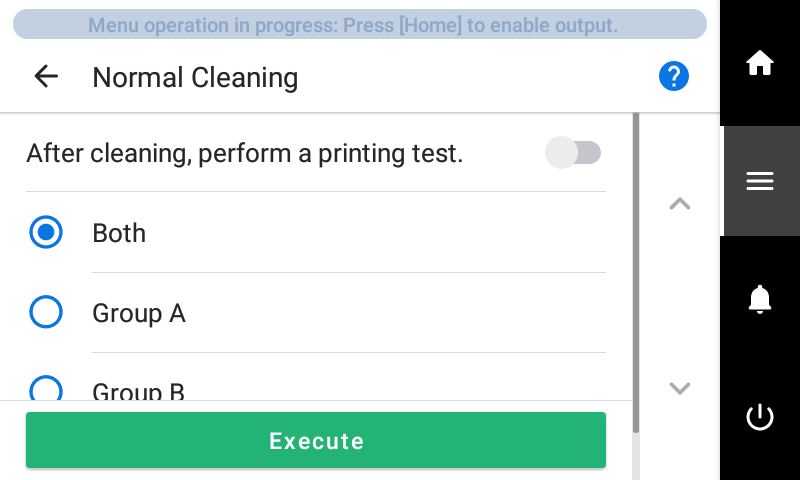Passo 7: Esecuzione di una stampa di prova
MEMO Quando si eseguono successivamente stampe di prova, è possibile selezionare Avanzamento (stampa verticale) o Scansiona (stampa orizzontale) come posizione di stampa per la seconda prova e quelli successivi rispetto alla prima.
Procedura
-
Toccare .
La stampa del modello di prova inizia.
-
Controllare se ci sono una caduta o uno spostamento dei punti nel modello di prova.
I blocchi mancanti indicano la caduta dei punti. I blocchi caduti o inclinati indicano lo spostamento del punto.
-
Se il coperchio anteriore è stato aperto, chiuderlo.
Se nella stampa di prova sono presenti una caduta o uno spostamento dei punti, seguire questa procedura per eseguire la pulizia normale.Se non si verificano cadute o spostamenti del punto, procedere al passo 4.
- Toccare Avanti.